当 Docker 启动时,会自动在主机上创建一个 docker0 虚拟网桥,实际上是 Linux 的一个 bridge,可以理解为一个软件交换机。它会在挂载到它的网口之间进行转发。
同时,Docker 随机分配一个本地未占用的私有网段(在 RFC1918 中定义)中的一个地址给 docker0 接口。比如典型的 172.17.42.1 ,掩码为 255.255.0.0 。此后启动的容器内的网口也会自动分配一个同一网段( 172.17.0.0/16 )的地址。
当创建一个 Docker 容器的时候,同时会创建了一对 veth pair 接口(当数据包发送到一个接口时,另外一个接口也可以收到相同的数据包)。这对接口一端在容器内,即 eth0 ;另一端在本地并被挂载到docker0 网桥,名称以 veth 开头(例如 vethAQI2QT )。通过这种方式,主机可以跟容器通信,容器之间也可以相互通信。Docker 就创建了在主机和所有容器之间一个虚拟共享网络。
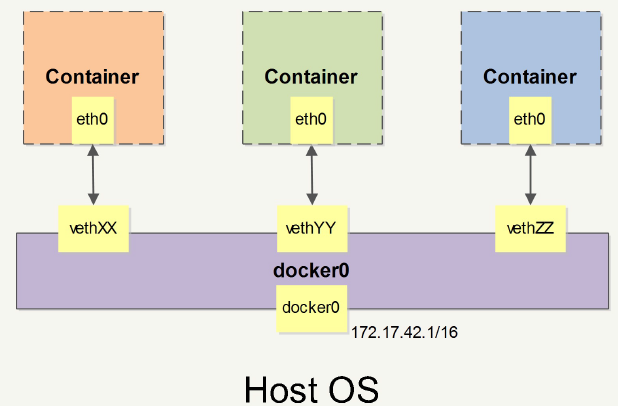
配置
DNS
Docker 没有为每个容器专门定制镜像,那么怎么自定义配置容器的主机名和 DNS 配置呢? 秘诀就是它利用虚拟文件来挂载到来容器的 3 个相关配置文件。
在容器中使用 mount 命令可以看到挂载信息:
2
3
4
5
6
7
2...
3/dev/disk/by-uuid/1fec...ebdf on /etc/hostname type ext4 ...
4/dev/disk/by-uuid/1fec...ebdf on /etc/hosts type ext4 ...
5tmpfs on /etc/resolv.conf type tmpfs ...
6...
7
这种机制可以让宿主主机 DNS 信息发生更新后,所有 Docker 容器的 dns 配置通过 /etc/resolv.conf 文件立刻得到更新。
如果用户想要手动指定容器的配置,可以利用下面的选项。
** **-h HOSTNAME or –hostname=HOSTNAME 设定容器的主机名,它会被写到容器内的 /etc/hostname 和 /etc/hosts 。但它在容器外部看不到,既不会在 docker ps 中显示,也不会在其他的容器的 /etc/hosts 看到。
–link=CONTAINER_NAME:ALIAS 选项会在创建容器的时候,添加一个其他容器的主机名到 /etc/hosts 文件中,让新容器的进程可以使用主机名 ALIAS 就可以连接它。
–dns=IP_ADDRESS 添加 DNS 服务器到容器的 /etc/resolv.conf 中,让容器用这个服务器来解析所有不在 /etc/hosts 中的主机名。
–dns-search=DOMAIN 设定容器的搜索域,当设定搜索域为 .example.com 时,在搜索一个名为 host 的 主机时,DNS 不仅搜索host,还会搜索 host.example.com 。 注意:如果没有上述最后 2 个选项, Docker 会默认用主机上的 /etc/resolv.conf 来配置容器。
容器
访问
控制
容器的访问控制,主要通过 Linux 上的 iptables 防火墙来进行管理和实现。 iptables 是 Linux 上默认的防火墙软件,在大部分发行版中都自带。
容器
访问
外部网
络
容器要想
访问
外部网
络
,需要本地系
统
的
转发
支持。在
Linux
系
统
中,
检查转发
是否打开。
2
3
2net.ipv4.ip_forward = 1
3
如果为 0,说明没有开启转发,则需要手动打开。
$sysctl -w net.ipv4.ip_forward=1
容器之
间访问
容器之间相互访问,需要两方面的支持。
- 容器的网络拓扑是否已经互联。默认情况下,所有容器都会被连接到 docker0 网桥上。
- 本地系统的防火墙软件 — iptables 是否允许通过。
访问所有端口
当启动 Docker 服务时候,默认会添加一条转发策略到 iptables 的 FORWARD 链上。策略为通过( ACCEPT )还是禁止( DROP )取决于配置 –icc=true (缺省值)还是 –icc=false 。当然,如果手 动指定 –iptables=false 则不会添加 iptables 规则。
可见,默认情况下,不同容器之间是允许网络互通的。如果为了安全考虑,可以在 /etc/default/docker文件中配置 DOCKER_OPTS=–icc=false 来禁止它
访问
指定端口
在通过 -icc=false 关闭网络访问后,还可以通过 –link=CONTAINER_NAME:ALIAS 选项来访问容器的开 放端口。
例如,在启动 Docker 服务时,可以同时使用 icc=false –iptables=true 参数来关闭允许相互的网络 访问,并让 Docker 可以修改系统中的 iptables 规则。
此时,系统中的 iptables 规则可能是类似
2
3
4
5
6
7
2...
3Chain FORWARD (policy ACCEPT)
4target prot opt source destination
5DROP all -- 0.0.0.0/0 0.0.0.0/0
6...
7
之后,启动容器( docker run )时使用 –link=CONTAINER_NAME:ALIAS 选项。Docker 会在 iptable 中为 两个容器分别添加一条 ACCEPT 规则,允许相互访问开放的端口(取决于 Dockerfile 中的 EXPOSE 行)。
当添加了 –link=CONTAINER_NAME:ALIAS 选项后,添加了 iptables 规则
2
3
4
5
6
7
8
2...
3Chain FORWARD (policy ACCEPT)
4target prot opt source destination
5ACCEPT tcp -- 172.17.0.2 172.17.0.3 tcp spt:80
6ACCEPT tcp -- 172.17.0.3 172.17.0.2 tcp dpt:80
7DROP all -- 0.0.0.0/0 0.0.0.0/0
8
注意: –link=CONTAINER_NAME:ALIAS 中的 CONTAINER_NAME 目前必须是 Docker 分配的名字,或使用 –name 参数指定的名字。主机名则不会被识别
映射容器端口到宿主主机的实现
容器
访问
外部
实现
容器所有到外部网络的连接,源地址都会被NAT成本地系统的IP地址。这是使用 iptables 的源地址伪装 操作实现的。
查看主机的 NAT 规则。
2
3
4
5
2target prot opt source destination
3MASQUERADE all -- 172.17.0.0/16 0.0.0.0/0
4......
5
其中,上述规则将所有源地址在 172.17.0.0/16 网段,目标地址为其他网段(外部网络)的流量动态伪 装为从系统网卡发出。MASQUERADE 跟传统 SNAT 的好处是它能动态从网卡获取地址.
外部
访问
容器
实现
容器允许外部访问,可以在 docker run 时候通过 -p 或 -P 参数来启用。 不管用那种办法,其实也是在本地的 iptable 的 nat 表中添加相应的规则。
使用 -p80:80 时:
2
3
4
5
6
7
8
9
10
2target prot opt source destination
3DNAT tcp -- 0.0.0.0/0 0.0.0.0/0 tcp dpt:80 to:172.17.0.15:80
4使用 -P 时:
5
6$ iptables -t nat -nL
7Chain DOCKER (2 references)
8target prot opt source destination
9DNAT tcp -- 0.0.0.0/0 0.0.0.0/0 tcp dpt:49153 to:172.17.0.2
10
端口映射
实现
IP:host_port:container_port 或 -p IP::port 来指定允许访问容器的主机上的 IP、接口等,以制 定更严格的规则。
如果希望永久绑定到某个固定的 IP 地址,可以在 Docker 配置文件 /etc/default/docker 中指定 DOCKER_OPTS="–ip=IP_ADDRESS" ,之后重启 Docker 服务即可生效。
配置
docker0
网
桥
Docker 服务默认会创建一个 docker0 网桥(其上有一个 docker0 内部接口),它在内核层连通了其他 的物理或虚拟网卡,这就将所有容器和本地主机都放到同一个物理网络。
Docker 默认指定了 docker0 接口 的 IP 地址和子网掩码,让主机和容器之间可以通过网桥相互通信,它还给出了 MTU(接口允许接收的最大传输单元),通常是 1500 Bytes,或宿主主机网络路由上支持的默认值。这些值都可以在服务启动的时候进行配置。
- –bip=CIDR — IP 地址加掩码格式,例如 192.168.1.5/24
- –mtu=BYTES — 覆盖默认的 Docker mtu 配置
也可以在配置文件中配置 DOCKER_OPTS,然后重启服务。 由于目前 Docker 网桥是 Linux 网桥,用户可 以使用 brctl show 来查看网桥和端口连接信息。
2
3
4
5
6
7
2bridge name bridge id STP enabled interfaces
3docker0 8000.56847afe9799 no veth6278b4d
4 veth9321eba
5 vethc12c3b4
6 vethe54ad11
7
每次创建一个新容器的时候,Docker 从可用的地址段中选择一个空闲的 IP 地址分配给容器的 eth0 端口。 使用本地主机上 docker0 接口的 IP 作为所有容器的默认网关.
自定
义
网
桥
除了默认的 docker0 网桥,用户也可以指定网桥来连接各个容器。 在启动 Docker 服务的时候,使用 -b BRIDGE 或 –bridge=BRIDGE 来指定使用的网桥。
如果服务已经运行,那需要先停止服务,并删除旧的网桥。
2
3
4
5
6
7
8
9
10
11
12
13
14
15
16
2$ sudo ip link set dev docker0 down
3$ sudo brctl delbr docker0
4然后创建一个网桥 bridge0
5
6$ sudo brctl addbr bridge0
7$ sudo ip addr add 192.168.5.1/24 dev bridge0
8$ sudo ip link set dev bridge0 up
9查看确认网桥创建并启动
10
11ip addr show bridge0
124: bridge0: <BROADCAST,MULTICAST> mtu 1500 qdisc noop state UP group default
13link/ether 66:38:d0:0d:76:18 brd ff:ff:ff:ff:ff:ff
14inet 192.168.5.1/24 scope global bridge0
15valid_lft forever preferred_lft forever
16
配置
Docker
服
务
,默
认桥
接到
创
建的网
桥
上
2
3
2$ sudo service docker start
3
启动 Docker 服务。 新建一个容器,可以看到它已经桥接到了 bridge0 上。 可以继续用 brctl show 命令查看桥接的信息。另外,在容器中可以使用 ip addr 和 ip route 命令来 查看 IP 地址配置和路由信息。
